Comment envoyer un email dans WordPress en utilisant le serveur SMTP de Gmail
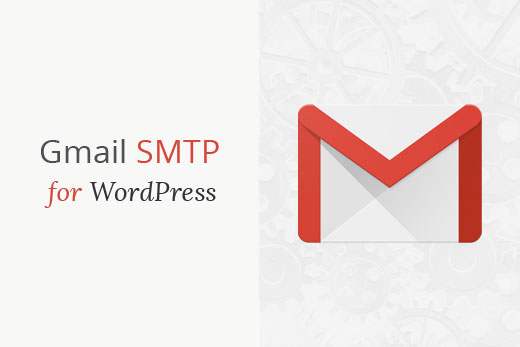
Avez-vous des problèmes pour envoyer des emails à partir de votre site WordPress? Un moyen simple de résoudre ce problème consiste à envoyer des courriels WordPress à l'aide du serveur SMTP de Gmail. Dans cet article, nous allons vous montrer comment envoyer des courriels à partir de votre site WordPress à l'aide du serveur SMTP de Gmail..

Pourquoi et quand avez-vous besoin d'un serveur SMTP Gmail pour les courriels WordPress?
Votre site WordPress envoie des courriels pour vous informer de l'enregistrement d'un nouvel utilisateur, de la réinitialisation du mot de passe perdu, des mises à jour automatiques et même des notifications de vos formulaires de contact..
Par défaut, WordPress utilise la fonction de messagerie PHP pour envoyer des notifications par courrier électronique. Cependant, cette fonction ne fonctionne pas comme prévu pour plusieurs raisons..
La plupart des sociétés d’hébergement WordPress limitent l’utilisation de cette fonction pour prévenir les abus et le spam..
Les filtres anti-spam des principaux fournisseurs de services de messagerie vérifient si les courriers électroniques entrants sont envoyés par des serveurs de messagerie authentiques. Les courriels WordPress par défaut échouent à cette vérification et parfois ne parviennent même pas dans le dossier spam.
SMTP (Simple Mail Transfer Protocol) est la norme de l'industrie pour l'envoi d'e-mails. Contrairement à la fonction mail de PHP, SMTP utilise l'authentification appropriée, ce qui augmente la délivrabilité du courrier.
Gmail fournit un service SMTP que vous pouvez utiliser pour envoyer des courriels à partir de votre site WordPress. Si vous souhaitez simplement envoyer des e-mails de notification WordPress à vous-même et à quelques utilisateurs sur votre site, les serveurs SMTP de Gmail sont la meilleure option..
Toutefois, si vous envisagez d'envoyer des courriers électroniques à l'aide de WordPress, vous devez utiliser un fournisseur de service d'envoi en masse de courrier électronique, tel que MailGun ou SendGrid..
Service SMTP gratuit contre payant Gmail pour WordPress
Vous pouvez utiliser votre compte Gmail gratuit pour envoyer des emails WordPress. Cependant, pour une meilleure délivrabilité, nous vous recommandons d’utiliser Google Apps payant pour travailler avec Gmail..
Avec Google Apps for Work, vous obtenez votre propre adresse e-mail professionnelle, telle que ([email protected])..
Google Apps vous oblige à ajouter des enregistrements MX à votre nom de domaine, ce qui signifie que vos courriels sembleront provenir de votre propre nom de domaine, renforçant l'authenticité et assurant une meilleure délivrabilité..
Nous utilisons Google Apps for Work pour WPBeginner et pouvons honnêtement dire que c’est le meilleur.
Comment envoyer un courrier électronique à l'aide du didacticiel vidéo SMTP de Google
Abonnez-vous à WPBeginnerSi vous n'aimez pas la vidéo ou si vous avez besoin de plus d'instructions, continuez à lire..
Comment envoyer des courriels WordPress à l'aide du serveur SMTP de Gmail
Si vous avez décidé d'utiliser Google Apps for Work, vous devez d'abord configurer votre domaine pour qu'il fonctionne avec Google Apps. Nous avons un didacticiel pas à pas sur la configuration d'une adresse e-mail professionnelle avec Google Apps et Gmail..
Le reste des instructions est identique, que vous utilisiez un compte Gmail payant ou gratuit..
La première chose à faire est d’installer et d’activer le plug-in WP Mail SMTP. Pour plus de détails, consultez notre guide étape par étape pour installer un plugin WordPress..
Lors de l'activation, vous devez visiter Paramètres »WP Mail SMTP page pour configurer les paramètres du plugin.

Tout d'abord, vous devez vous assurer que vous utilisez votre adresse e-mail Gmail dans le champ "De l'e-mail". Ensuite, vous devez fournir le nom de l'expéditeur.
Le plug-in WP Mail SMTP offre deux façons de connecter votre site WordPress aux serveurs Gmail.
La première méthode utilise l'authentification OAuth. Il s'agit d'une méthode plus sécurisée pour envoyer des courriels à l'aide de serveurs Gmail..
La deuxième méthode consiste à entrer manuellement les paramètres SMTP de Gmail. Cette méthode n'est pas recommandée car elle est moins sécurisée.
Cela étant dit, configurons WordPress pour utiliser Gmail SMTP pour l'envoi d'e-mails.
Méthode 1: Configuration de Gmail pour l'envoi d'e-mails WordPress à l'aide du protocole OAuth
Cette méthode est recommandée pour tous les utilisateurs. C'est plus sécurisé et une fois que vous l'avez configuré, vous n'aurez plus jamais à le refaire.
Vous devez commencer par sélectionner Gmail comme courrier et définir le chemin de retour comme identique à l'expéditeur..

Ensuite, vous verrez l'option permettant d'entrer votre ID client, votre secret client et une URL dans le champ "URI de redirection autorisé"..
Réglons ces champs.
Création d'une application et génération de clés API pour Gmail
Visitez le site Web de la console des développeurs Google et créez un nouveau projet..

Si vous ne voyez pas le bouton bleu pour créer un projet, vous pouvez également cliquer sur le menu déroulant «Sélectionner un projet» et créer un nouveau projet..
Vous serez invité à donner un nom à votre projet. Donnez-lui un nom mémorable pour pouvoir le reconnaître facilement à l'avenir.

Après cela, cliquez sur le bouton créer pour continuer.
La console de développeur va maintenant créer votre projet et vous emmener à son tableau de bord. Google offre aux développeurs un accès à bon nombre de leurs API et services. Vous devez activer les API dont vous aurez besoin pour ce projet..

Cliquez sur le bouton Activer les API et les services pour continuer..
Cela vous mènera à la page de la bibliothèque des API. Ensuite, vous devez taper Gmail dans la zone de recherche pour trouver rapidement l’API Gmail et cliquer pour le sélectionner..

Vous allez maintenant voir un aperçu de l'API et de ce qu'elle peut faire. Cliquez simplement sur le bouton 'Activer' pour continuer.

Maintenant que votre API est activée, l'étape suivante consiste à créer des informations d'identification que vous pouvez utiliser dans les paramètres de votre plug-in WP Mail SMTP..
Cliquez sur le bouton Créer les informations d'identification pour continuer..

Sur l’écran suivant, vous devrez sélectionner 'Navigateur Web JavaScript' dans 'Où vous appelez l'API' champ. Après cela, cliquez sur l'option 'Données utilisateur'.

Pour continuer, cliquez sur le lien "Quelles sont les informations d'identification dont j'ai besoin?" bouton.
Vous serez maintenant invité à fournir un nom pour le nom de votre client OAuth. Vous pouvez entrer 'WP Mail SMTP' ici.

Sous le champ Origines JavaScript, vous devez ajouter le nom de domaine de votre site Web. Ensuite, vous devez copier et coller l'URL de redirection autorisée à partir des paramètres du plug-in WP Mail SMTP..
Après cela, cliquez sur le bouton «Créer un ID client» pour continuer..
Ensuite, vous devez entrer un nom pour l'écran de consentement OAuth. Vous pouvez mettre le nom du plugin ici.

Après avoir entré les détails, cliquez sur le bouton Continuer et la console du développeur affichera votre ID client. Vous pouvez copier et coller ceci dans la page des paramètres du plugin WP Mail SMTP. Cependant, vous aurez toujours besoin d'ajouter votre clé secrète client.

Allez-y et cliquez sur le bouton Terminé pour continuer.
Vous allez maintenant accéder à la page des informations d'identification de votre projet. Vous verrez vos identifiants récemment créés listés ici. Vous devez cliquer sur l'icône de modification en regard de vos informations d'identification pour continuer..

Cela vous amènera à la page de modification des informations d'identification où vous pourrez voir votre clé secrète client. Vous devez copier et coller la clé dans la page des paramètres de votre plugin.

Retournez à la page des paramètres du plugin dans votre zone d'administration WordPress. Maintenant que vous disposez des clés client et ID client, vous devez cliquer sur le bouton Enregistrer les paramètres pour continuer..

Le plugin va maintenant stocker vos paramètres et recharger la page. Après cela, vous devez faire défiler l'écran jusqu'en bas de la page des paramètres et cliquer sur le bouton "Autoriser le plug-in à envoyer des courriels à l'aide de votre compte Google"..

Cela vous mènera à votre compte sur Google, et il vous sera demandé d'autoriser le site à envoyer des emails en votre nom..

Cliquez sur le bouton Autoriser pour donner des autorisations..
Après cela, vous serez redirigé vers votre site Web où vous verrez un message de réussite..

Méthode 2: Configuration de Gmail SMTP en tant qu'expéditeur SMTP
Cette méthode vous permet de vous connecter manuellement aux serveurs SMTP de Gmail pour envoyer vos emails WordPress..
Tout d'abord, vous devez visiter Paramètres »WP Mail SMTP page pour configurer les paramètres du plugin.
Vous devez commencer par fournir l'adresse Gmail que vous souhaitez utiliser dans le champ De l'e-mail et votre nom dans le champ du nom..

Ensuite, vous devez sélectionner "Autre SMTP" comme logiciel de courrier et cocher la case en regard du chemin de retour..
Après cela, faites défiler jusqu'à la section Autre SMTP pour configurer plus de paramètres.

Voici la configuration exacte que vous devez ajouter aux paramètres du plugin:
- Hôte SMTP: smtp.gmail.com
- Port SMTP: 465
- Cryptage: Utiliser le cryptage SSL
- Authentification: Activer l'authentification
- Nom d'utilisateur: votre adresse Gmail complète, par exemple. [email protected] ou [email protected]
- Mot de passe: mot de passe de votre compte Gmail
Une fois que vous avez terminé, cliquez sur le bouton Enregistrer les modifications pour enregistrer vos paramètres..
C’est tout, vous avez correctement configuré WP Mail SMTP pour utiliser les serveurs SMTP de Gmail..
Test de vos paramètres SMTP WP Mail
Le plugin SM Mail WP Mail vous permet de tester vos paramètres de messagerie afin de vous assurer que tout fonctionne correctement.
Vous devez visiter Paramètres »WP Mail SMTP page et cliquez sur l'onglet 'Email Test'. Indiquez simplement une adresse e-mail à laquelle vous pouvez accéder dans le champ Envoyer à et cliquez sur le bouton Envoyer un e-mail..

Vous verrez un message de réussite. Vous pouvez maintenant consulter votre boîte de réception pour voir un message avec la ligne d'objet 'WP Mail SMTP: Test Email to…'.
C'est tout, vous avez configuré avec succès votre site WordPress pour l'envoi d'e-mails via des serveurs SMTP Gmail.
Dépannage des problèmes de non fonctionnement de SMTP dans Gmail
Nous avons constaté que les utilisateurs rencontraient peu de problèmes lors de l'utilisation de Gmail SMTP avec certaines configurations d'hébergement partagé..
Procédez comme suit pour résoudre le problème SMTP de Gmail:
- Connectez-vous à votre compte cPanel et créez un compte de messagerie correspondant à l'adresse de messagerie de votre application Google. Cela peut sembler étrange car vous n'utilisez pas votre serveur pour les courriels. Cette étape permet essentiellement à votre serveur de croire que vous envoyez le courrier électronique via le serveur..
- Dans votre compte cPanel, accédez aux enregistrements MX et modifiez le routage MX de automatique à distant. Cela peut sembler un peu délicat à trouver puisque chaque hôte possède maintenant une interface cPanel personnalisée. Vous devez rechercher un petit lien à côté de MX indiquant: Routage des courriers électroniques: Échangeur de courrier distant.
- Après cela, reconnectez-vous à votre site WordPress et envoyez un email de test.
Nous espérons que cet article vous a aidé à apprendre à envoyer des courriers électroniques dans WordPress à l'aide du serveur SMTP de Gmail. Vous pouvez également consulter notre liste des 5 meilleurs plugins de formulaire de contact pour WordPress.
Si vous avez aimé cet article, abonnez-vous à nos tutoriels vidéo sur la chaîne YouTube pour WordPress. Vous pouvez aussi nous trouver sur Twitter et Facebook.


